2022 2023 တွင် Instagram Music အလုပ်မလုပ်သောနည်းကို ဖြေရှင်းနည်း။
ဓာတ်ပုံမျှဝေခြင်းပလပ်ဖောင်းနှင့် ပတ်သက်၍ ဆိုရှယ်မီဒီယာဆိုက်သည် Instagram ကိုမကျော်လွှားနိုင်ပါ။ Instagram သည် ဓာတ်ပုံမျှဝေသည့် ဆိုက်တစ်ခုအဖြစ် စတင်ခဲ့သော်လည်း ယခုအခါ လူသန်းပေါင်းများစွာအတွက် လူမှုကွန်ရက်တစ်ခုဖြစ်လာသည်။
Instagram တွင် သင်သည် ယခု မက်ဆေ့ချ်များ ပေးပို့ခြင်း၊ ဖိုင် ပူးတွဲပါဖိုင်များ ပေးပို့ခြင်း၊ ဓာတ်ပုံများနှင့် ဗီဒီယိုများ အပ်လုဒ်လုပ်ခြင်း၊ ဗီဒီယို ကြိုးဝိုင်းများ မျှဝေခြင်းနှင့် အခြားအရာများကို လုပ်ဆောင်နိုင်ပါပြီ။ သင်မှတ်မိပါက၊ လွန်ခဲ့သည့်လအနည်းငယ်က Instagram Stories တွင် တေးဂီတထည့်နည်းကို ဆောင်းပါးတစ်ပုဒ်မျှဝေခဲ့သည်။
Instagram Stories တွင် တေးဂီတထည့်ခြင်းသည် မကြာသေးမီက မိတ်ဆက်ထားသော ဂီတစတစ်ကာကို အားကိုးသည်။ ပိုစတာအသစ်သည် အလွန်အသုံးဝင်သော်လည်း မျှော်လင့်ထားသည့်အတိုင်း အလုပ်မဖြစ်ပါ။ Instagram Music သည် အလုပ်မလုပ်ကြောင်း အသုံးပြုသူ အရေအတွက် တိုးလာသည်ကို တွေ့ရှိခဲ့သည်။
အသုံးပြုသူအများအပြားက Instagram တွင် တေးဂီတကို ထည့်သွင်းနိုင်ခြင်းမရှိဟု ဆိုကြသည်။ သီချင်းထည့်ရန် စီမံထားသော်လည်း သီချင်းဖွင့်မည်မဟုတ်ပါ။ အဲဒါကြောင့်လည်း ဒီလိုကိစ္စတွေနဲ့ ရင်ဆိုင်နေရတယ်။ Instagram ဂီတ အလုပ်မလုပ်ပါ။ ဤနေရာတွင် အကူအညီအနည်းငယ်ရှာနိုင်သည်။
Instagram တေးဂီတ အလုပ်မလုပ်ခြင်းကို ဖြေရှင်းပါ။
ဤဆောင်းပါးသည် Instagram Music အလုပ်မလုပ်ခြင်းကို ဖြေရှင်းရန် ရိုးရှင်းပြီး အကောင်းဆုံးနည်းလမ်းအချို့ကို မျှဝေသွားမည်ဖြစ်ပါသည်။ ကျွန်ုပ်တို့သည် သင့်အား အဆင့်များတစ်လျှောက် လမ်းလျှောက်ရန် Android အတွက် Instagram အက်ပ်ကို အသုံးပြုထားသည်။ သင့် iPhone တွင် အလားတူအချက်ကို လိုက်နာသင့်သည်။ စစ်ဆေးကြည့်ရအောင်။
Instagram တွင် သီချင်းစတစ်ကာ ရှိမရှိ စစ်ဆေးပါ။
Instagram ဂီတ ဘာကြောင့် အလုပ်မလုပ်ရလဲဆိုတာ မတွေးခင်မှာ သင့်မှာ Instagram ဂီတစတစ်ကာ ရှိမရှိ အရင်စစ်ဆေးဖို့ လိုပါတယ်။ တေးဂီတစတစ်ကာကို ရနိုင်သလား စစ်ဆေးရန် အောက်ပါအဆင့်များကို လိုက်နာပါ။
1. ပထမဆုံးအနေနဲ့ သင့်စက်ပေါ်ရှိ Instagram အက်ပ်ကို ဖွင့်ပါ။ ထို့နောက်ခလုတ်ကိုနှိပ်ပါ။ Plus အား မျက်နှာပြင်၏ထိပ်တွင်။
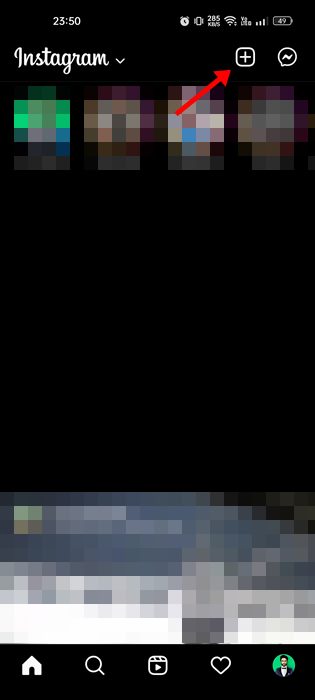
2. နောက်ပေါ်လာမည့် ရွေးချယ်စရာများစာရင်းမှ ပေါ်ကို နှိပ်ပါ။ ဇာတ်လမ်း .
3. Story Creator တွင် အိုင်ကွန်ကို နှိပ်ပါ။ နံရံကပ်ကြော်ငြာ။
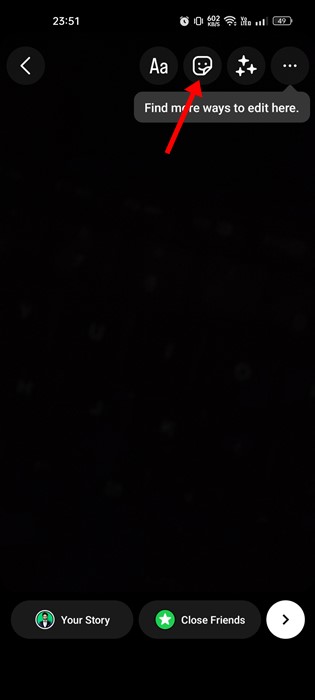
4. ယခု၊ သင့်အတွက်ရရှိနိုင်သည့်စတစ်ကာများအားလုံးကို သင်တွေ့ရပါမည်။ အညွှန်းကို ဖြတ်၍ လှန်ပြီး “တံဆိပ်ပါသော အညွှန်းကို ရှာပါ ဂီတ "
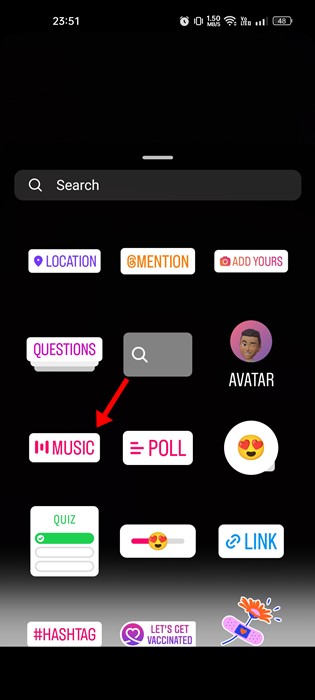
တေးဂီတအညွှန်းကို ရနိုင်ပါက ကျယ်ပြန့်သော တေးဂီတစာရင်းကို သင် ဝင်ရောက်ကြည့်ရှုနိုင်ပါသည်။ သင့်ဇာတ်လမ်းတွင် သီချင်းထည့်၍မရပါက သို့မဟုတ် ဖွင့်ရန်ပျက်ကွက်ပါက ၎င်းကိုဖြေရှင်းရန် အောက်ပါနည်းလမ်းများကို လိုက်နာပါ။
သင်၏ Instagram အက်ပ်ကို အပ်ဒိတ်လုပ်ပါ။
အက်ပ်၏နောက်ဆုံးထွက်ဗားရှင်းတွင် တေးဂီတစတစ်ကာကို Instagram တွင် ထည့်သွင်းထားသည်။ ထို့ကြောင့် သင်သည် Instagram အက်ပ်၏ ဗားရှင်းအဟောင်းကို အသုံးပြုနေပါက Music စတစ်ကာကို သင်တွေ့လိမ့်မည်မဟုတ်ပါ။
တေးဂီတစတစ်ကာကို သင်ရှာတွေ့သော်လည်း သင်အသုံးပြုနေသည့် Instagram အက်ပ်ဗားရှင်းတွင် တေးဂီတထည့်သွင်းခြင်းကို ပံ့ပိုးမထားသည့်အတွက် တေးဂီတကို ဖွင့်မည်မဟုတ်ပါ။
သင်၏ Instagram အက်ပ်ကို အပ်ဒိတ်လုပ်ရန်၊ သင်သည် Google Play Store ကိုဖွင့်ပြီး Instagram ကို ရှာဖွေရန် လိုအပ်သည်။ ထို့နောက် Instagram အက်ပ်ကိုဖွင့်ပြီး “ကိုရွေးချယ်ပါ။ Update လုပ်ပါ ” Apple App Store မှာလည်း အလားတူလုပ်ရပါမယ်။
Instagram ပျက်နေသလား စစ်ဆေးပါ။
Instagram သည် ပြတ်တောက်သွားသည့်အခါတိုင်း၊ ၎င်း၏ဝန်ဆောင်မှုများနှင့် လုပ်ဆောင်ချက်အများစုသည် အလုပ်မလုပ်ပါ။ ထို့ကြောင့် Instagram ဆာဗာများ ပျက်သွားပါက တေးဂီတကို ဖွင့်မည်မဟုတ်ပါ။
Instagram ပြတ်တောက်မှုကို စစ်ဆေးရန် အကောင်းဆုံးနည်းလမ်းမှာ ၎င်းကို ကြည့်ခြင်းအားဖြင့် ဖြစ်သည်။ DownDetector ၏ Instagram အခြေအနေစာမျက်နှာ . သင်သည် အခြားဝဘ်ဆိုဒ်များကိုလည်း သုံးနိုင်သော်လည်း Downdetector သည် ယုံကြည်စိတ်ချရဆုံး ရွေးချယ်မှုဖြစ်သည်။
ကိုယ်ပိုင်အကောင့်သို့ ပြန်သွားပါ။
အများသူငှာဖိုရမ်များရှိ သုံးစွဲသူအများအပြားသည် လုပ်ငန်းအကောင့်တစ်ခုသို့ပြောင်းပြီးနောက် Instagram မှပေးဆောင်သည့် များပြားလှသောတေးဂီတစုဆောင်းမှုများကို ဝင်ရောက်ခွင့်ဆုံးရှုံးသွားကြောင်း အစီရင်ခံတင်ပြခဲ့ကြသည်။
ထို့ကြောင့် သင်သည် Instagram Business အကောင့်သို့ ယခုမှပြောင်းပါက၊ သင်သည် သင်၏ကိုယ်ပိုင်အကောင့်သို့ ပြန်သွားရန် လိုအပ်မည်ဖြစ်သည်။ သို့ပြောင်းရန် သင်၏ကိုယ်ပိုင် Instagram အကောင့် အောက်ပါဘုံအဆင့်များကို လိုက်နာပါ။
1. Instagram အက်ပ်ကိုဖွင့်ပြီး နှိပ်ပါ။ မင်းရဲ့ပရိုဖိုင်ပုံ .
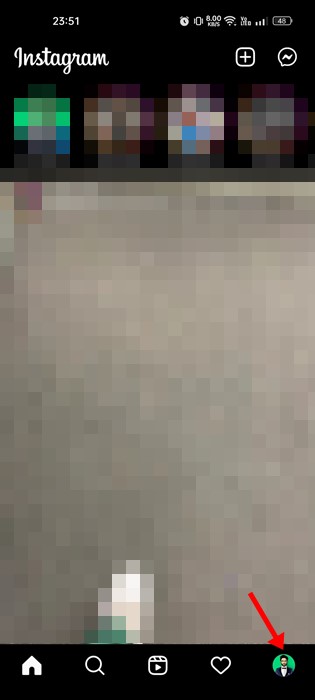
2. ပရိုဖိုင်စာမျက်နှာတွင်၊ စာရင်းကိုနှိပ်ပါ။ ဟမ်ဘာဂါ .
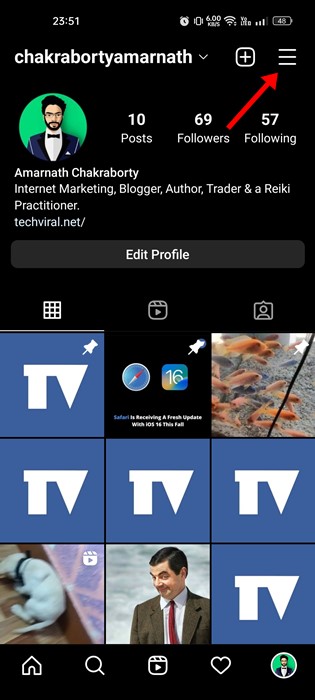
3. ရွေးချယ်စရာများမီနူးမှ နှိပ်ပါ။ ဆက်တင်များ .
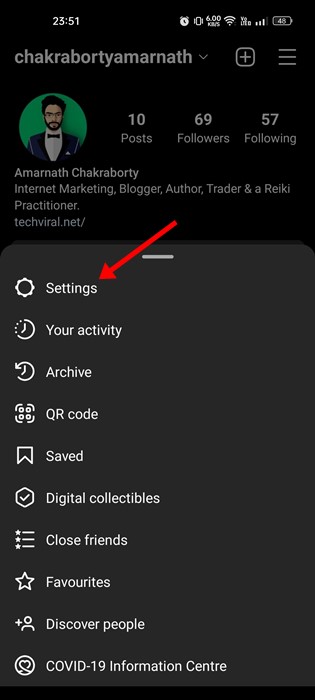
4. Instagram ဆက်တင်များတွင် အောက်သို့ဆင်းပြီး ပေါ်တွင် နှိပ်ပါ။ အကောင့်များ .
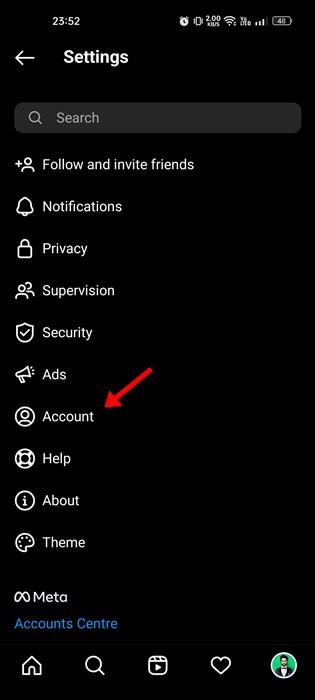
5. အကောင့်စခရင်တွင် အောက်သို့ဆင်းပြီး “ကိုနှိပ်ပါ။ ကိုယ်ပိုင်အကောင့်သို့ ပြောင်းပါ။ "။
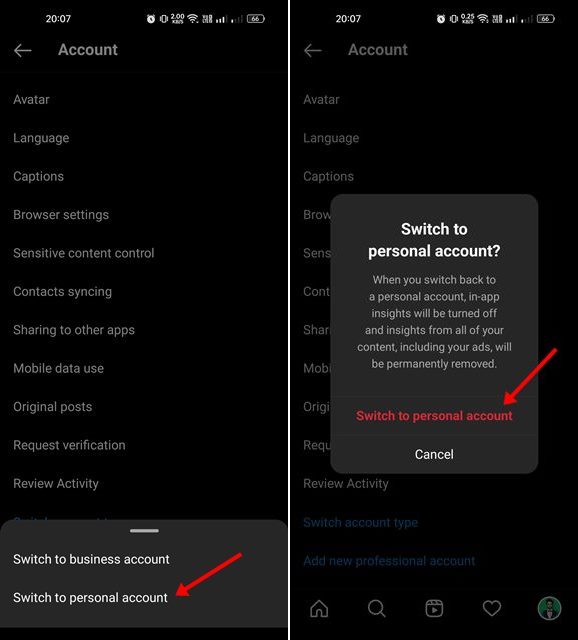
ဒါပဲ! ယခု လုပ်ငန်းစဉ်ကို အပြီးသတ်ရန် မျက်နှာပြင်ပေါ်ရှိ ညွှန်ကြားချက်များကို လိုက်နာပါ။
သင့်အကောင့်မှ ထွက်လိုက်ပါ။
သင်၏ Instagram Music သည် အလုပ်မလုပ်သေးပါက သင်၏ Instagram အကောင့်မှ ထွက်ရပါမည်။ ဤသည်မှာ သင်၏ Instagram အကောင့်မှ ထွက်ရန် နည်းလမ်းဖြစ်သည်။
1. ပထမဦးစွာ သင့် Android စက်တွင် Instagram အက်ပ်ကိုဖွင့်ပြီး နှိပ်ပါ။ မင်းရဲ့ပရိုဖိုင်ပုံ .
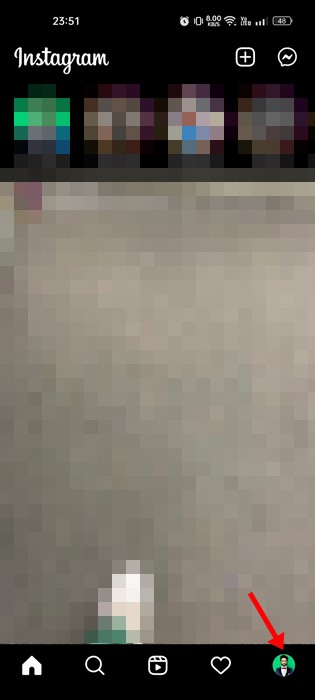
2. ပရိုဖိုင်စာမျက်နှာတွင်၊ ဟမ်ဘာဂါမီနူးကို နှိပ်ပြီး ရွေးချယ်ပါ။ ဆက်တင်များ .
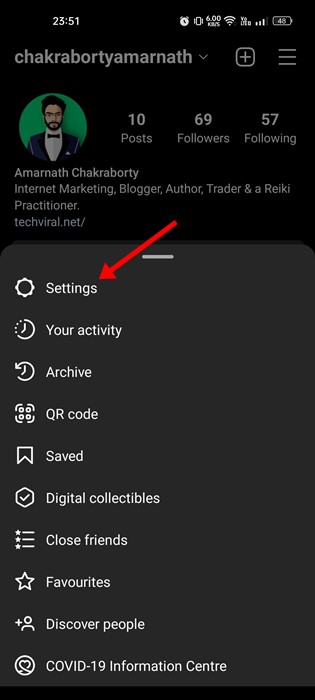
3. ဆက်တင်များတွင်၊ အောက်ဘက်သို့ဆင်းပြီး နှိပ်ပါ။ ဆိုင်းအောက် .
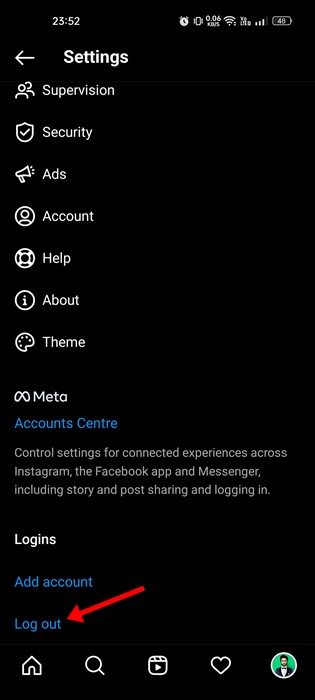
ဒါပဲ! ၎င်းသည် သင့် Instagram အကောင့်မှ ထွက်ပါမည်။ ထပ်မံဝင်ရောက်ရန် သင်၏ပုံမှန် Instagram အကောင့်အထောက်အထားများကို အသုံးပြုရန်လိုအပ်သည်။
Instagram အက်ပ်ကို ပြန်လည်ထည့်သွင်းပါ။
တစ်ခါတစ်ရံတွင်၊ အက်ပ်အတွင်းရှိ အမှားများသည် သုံးစွဲသူများအား အက်ပ်၏ အကောင်းဆုံးအင်္ဂါရပ်များကို အသုံးပြုခြင်းမှ တားဆီးသည်။ ဤကိစ္စတွင်၊ Instagram အက်ပ်တွင် အမှားအယွင်းများ ရှိနေနိုင်သည်။
အမှားအယွင်းများ၊ ပျက်စီးနေသောဖိုင်များ သို့မဟုတ် ချို့ယွင်းချက်များကို ကိုင်တွယ်ဖြေရှင်းရန် အကောင်းဆုံးနည်းလမ်းမှာ အက်ပ်ကို ပြန်လည်ထည့်သွင်းခြင်းဖြစ်သည်။ ထို့ကြောင့် သင့်စမတ်ဖုန်းမှ Instagram အက်ပ်ကို ပြန်လည်ထည့်သွင်းရန် လိုအပ်သည်။
Instagram ကို ပြန်လည်ထည့်သွင်းရန်၊ ၎င်းကို သင့်ဖုန်းမှ ဖြုတ်ပြီး ၎င်းကို ထပ်မံထည့်သွင်းပါ။ Google Play Store သို့မဟုတ် Apple App Store မှ။
Instagram ပံ့ပိုးကူညီမှုအဖွဲ့ကို ဆက်သွယ်ပါ။
အကယ်၍ နည်းလမ်းအားလုံးသည် သင့်အတွက် Instagram အလုပ်မလုပ်သော ပြဿနာကို ဖြေရှင်းရန် ပျက်ကွက်ပါက၊ လက်ဝဲနောက်ဆုံးရွေးချယ်မှုမှာ ဆက်သွယ်ရန်ဖြစ်သည်။ Instagram ဖောက်သည်ပံ့ပိုးမှု .
မသိသူများအတွက် Instagram တွင် သင့်အား ကူညီရန် အမြဲအသင့်ရှိနေသော အကောင်းဆုံးပံ့ပိုးကူညီမှုအဖွဲ့တစ်ခုရှိသည်။ ဒါကြောင့် သူတို့ကို ဆက်သွယ်ပြီး ပြဿနာကို ရှင်းပြနိုင်ပါတယ်။
Instagram ပံ့ပိုးကူညီမှုအဖွဲ့သည် သင့်ပြဿနာကို စစ်ဆေးမည်ဖြစ်ပြီး ပြဿနာဖြေရှင်းခြင်းဆိုင်ရာ အကြံပြုချက်များကို ပေးဆောင်မည်ဖြစ်သည်။ အကယ်၍ ၎င်းသည် ပလပ်ဖောင်းပေါ်တွင် ရှိပြီးသား bug တစ်ခု၏ ရလဒ်ဖြစ်ပါက၊ ပြဿနာကို ဖြေရှင်းရန် အချိန်အနည်းငယ် လိုအပ်ပါသည်။
ဒါကြောင့် ဒီနည်းလမ်းတွေက အကောင်းဆုံးပါပဲ။ Instagram Music အလုပ်မလုပ်ခြင်းကို ဖြေရှင်းရန် စမတ်ဖုန်းများပေါ်တွင်။ အထက်ဖော်ပြပါ နည်းလမ်းအားလုံးသည် Instagram ၏ နောက်ဆုံးဗားရှင်းတွင် အလုပ်လုပ်ပါသည်။ Instagram Music အလုပ်မလုပ်ခြင်းကို ပြင်ဆင်ရန် နောက်ထပ်အကူအညီ လိုအပ်ပါက၊ အောက်ဖော်ပြပါ မှတ်ချက်များတွင် ကျွန်ုပ်တို့အား အသိပေးပါ။









